ليس خافيًا أن في ألعاب التصويب عبر الإنترنت مثل Counter-Strike 2، جزءًا من الثانية قد يكون كافيًا لصنع الفارق. فكلما ارتفع معدل الإطارات (FPS) أصبحت التجربة أكثر سلاسة واستجابة، مما يمنحك أفضلية واضحة في المباريات التنافسية. في CS2، معدل إطارات عالٍ وثابت يترجم إلى سرعة أكبر في ردود الفعل، دقة أعلى في التصويب، وأداء عام أقوى.
لكن المشكلة التي يواجهها كثير من اللاعبين هي الانخفاضات المفاجئة في معدل الإطارات، والتي قد تنتج عن عوامل متعددة مثل ضعف الشبكة، عتاد غير مهيأ بشكل مثالي، أو حتى إعدادات داخل اللعبة. إذن، ما هي الخيارات التي قد تقلل الـ FPS؟ وكيف يمكن تحسينه؟ ستجد الإجابة في دليلنا الشامل الذي يستعرض استراتيجيات فعّالة لرفع معدل الإطارات في CS2، لضمان تجربة لعب مستقرة تمنحك تفوقًا حاسمًا.
أفضل النصائح لزيادة معدل الإطارات (FPS)
تأثير FPS على أسلوب اللعب
يشير FPS أو “الإطارات في الثانية” إلى عدد الصور الفردية التي يتمكن جهازك من عرضها وتشغيلها كل ثانية أثناء لعب CS2. وكلما ارتفع هذا المعدل، أصبحت التجربة أكثر سلاسة وانسيابية. وفي لعبة تنافسية مثل CS2، حيث الدقة وسرعة رد الفعل عاملان حاسمان، قد يشكل ارتفاع الـ FPS الفارق الحقيقي بين الفوز والخسارة. على العكس، فإن انخفاضه يؤدي غالبًا إلى تقطيع ملحوظ، بطء في الاستجابة، وتجربة أقل مرونة، وهو ما قد يعرقل أداءك خاصةً في الاشتباكات المكثفة.
الأسباب الشائعة لانخفاض معدل الإطارات في CS2
هناك عدة عوامل قد تسهم في انخفاض معدل FPS:
- عدم استقرار الشبكة: اتصال إنترنت ضعيف قد يسبب تأخيرات تبدو كأنها انخفاض في FPS. تأكد من أن اتصالك ثابت وسريع.
- أداء الحاسوب: عتاد قديم، نقص في RAM، أو مساحة تخزين غير كافية قد يحد من قدرة النظام على تشغيل CS2 بمعدل إطارات مرتفع.
- إعدادات وعناصر داخل اللعبة: بعض إعدادات الرسوميات أو حتى عناصر معينة في اللعبة قد تضغط على جهازك وتؤدي إلى انخفاض FPS.
فهم هذه العوامل يساعدك على معالجة المشكلات التي تؤثر على لعبك.
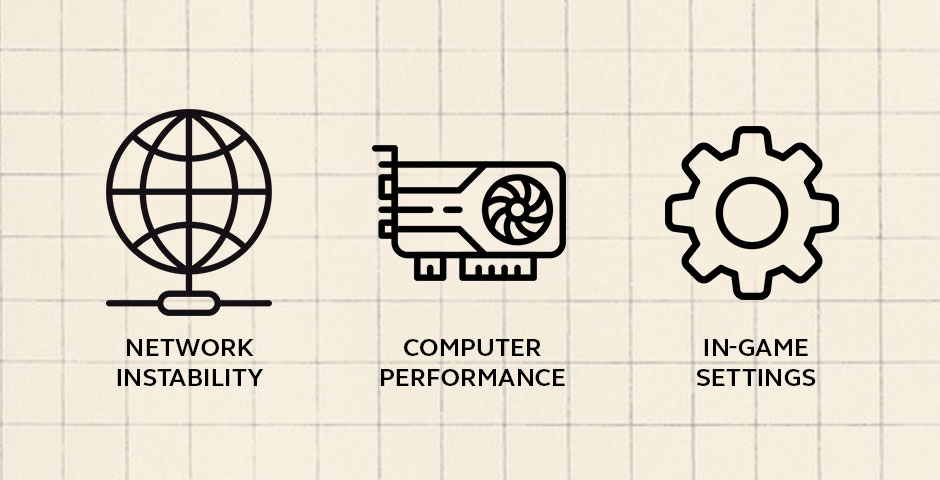
أفضل إعدادات CS2 للحصول على معدل إطارات مرتفع
لتحقيق معدل FPS أعلى في CS2، ستحتاج إلى تعديل إعدادات اللعبة بما يضمن التوازن بين الأداء السلس وجودة الرسوم. وهذه أبرز الإعدادات الموصى بها:
- الدقة (Resolution): 1280×960. خفض الدقة يقلل الضغط على الـ GPU ويزيد معدل الإطارات، لكن قد يقلل وضوح الصورة.
- نسبة العرض (Aspect Ratio): 4:3 أو 16:9. استخدام نسب أقل يقلل الحمل على المعالج الرسومي.
- مكافحة التعرج (Anti-Aliasing): منخفض. إيقافها أو ضبطها على أدنى مستوى (مثل FXAA) يعزز FPS.
- جودة الخامات (Texture Quality): متوسطة أو منخفضة.
- جودة الظلال (Global Shadow Quality): منخفضة أو متوسطة، لأنها الأكثر استهلاكًا للموارد.
- تفاصيل النماذج والخامات: منخفضة أو متوسطة.
- V-Sync: معطل، لتقليل تأخر الإدخال (input lag).
- الأوامر fps_max: للتحكم في الحد الأقصى للإطارات وتجنب التقطيع.
اقرأ أيضًا مقالنا عن كيفية إظهار معدل الإطارات في CS2 لتبقى مراقبًا له دائمًا.
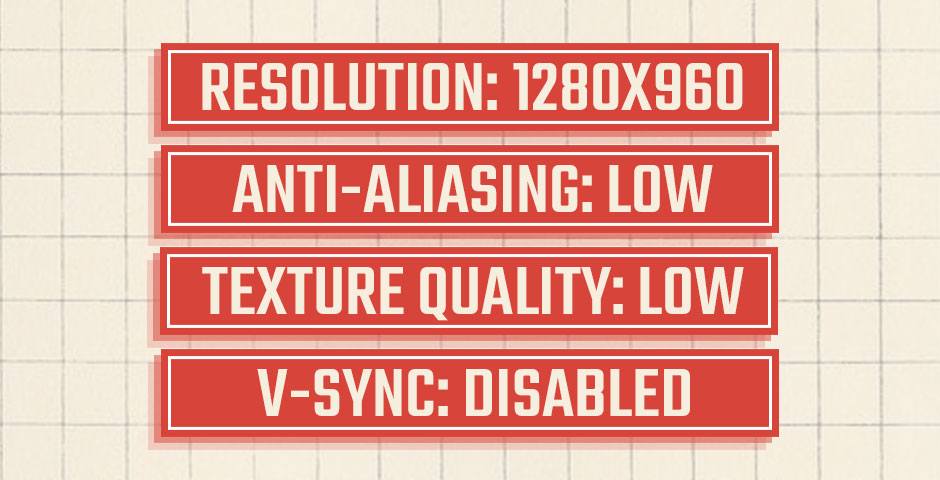
كيف يؤثر AMD FidelityFX على معدل الإطارات؟
تقدّم AMD FidelityFX مجموعة من تقنيات تحسين الرسوميات، مثل CAS و FSR، ويختلف تأثير هذه الأدوات على معدل الـ FPS بحسب طريقة استخدامها وإعداداتك داخل اللعبة:
- CAS: يعمل على تعزيز وضوح الصورة بعد المعالجة مع تأثير شبه معدوم على الأداء.
- FSR: تقنية Upscaling تسمح بتشغيل اللعبة على دقة أقل ثم رفعها، ما يمنح دفعة ملحوظة لمعدل الـ FPS، خصوصًا على بطاقات الرسوم المتوسطة.
بصورة عامة، يساهم AMD FidelityFX في إيجاد توازن مستقر بين سلاسة الأداء وجودة الرسوم.
تغيير خيارات التشغيل (Launch Options)
يمكنك ضبط خيارات التشغيل عبر Steam قبل بدء اللعبة لتحسين الأداء:
- -novid: يتجاوز فيديو البداية.
- -high: يجعل اللعبة تعمل بأولوية أعلى على المعالج.
- -threads [number]: يحدد عدد أنوية المعالج المستخدمة.
- -nod3d9ex: يعطل وضع Direct3D 9Ex، مفيد للأجهزة القديمة.
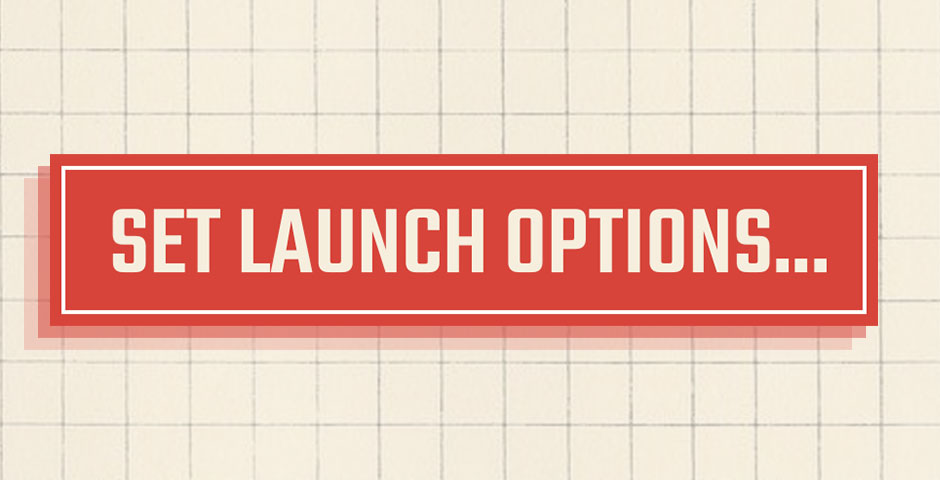
استخدام أوامر الكونسول في CS2 لزيادة FPS
تقدم CS2 أوامر كونسول كثيرة لتحسين الأداء، مثل:
- fps_max [value]: لتحديد الحد الأقصى لمعدل الإطارات.
- cl_interp 0 و cl_interp_ratio 1: لتقليل تأخر الإدخال.
- mat_queue_mode -1: يحدد تلقائيًا أفضل عدد أنوية للمعالج.
- r_drawtracers_firstperson 0: لتعطيل مؤثر الرصاص في منظور الشخص الأول.
- cl_disablehtmlmotd 1: لتعطيل رسالة اليوم، مما يقلل وقت التحميل عند دخول السيرفر.
إدارة إعدادات الشبكة
لتجنب مشاكل الشبكة التي قد تبدو كانخفاض FPS:
- استخدم اتصال سلكي (Ethernet) بدلاً من Wi-Fi.
- تحقق من الـ Ping عبر الأمر net_graph 1.
- أوقف التنزيلات أو البث أثناء اللعب.
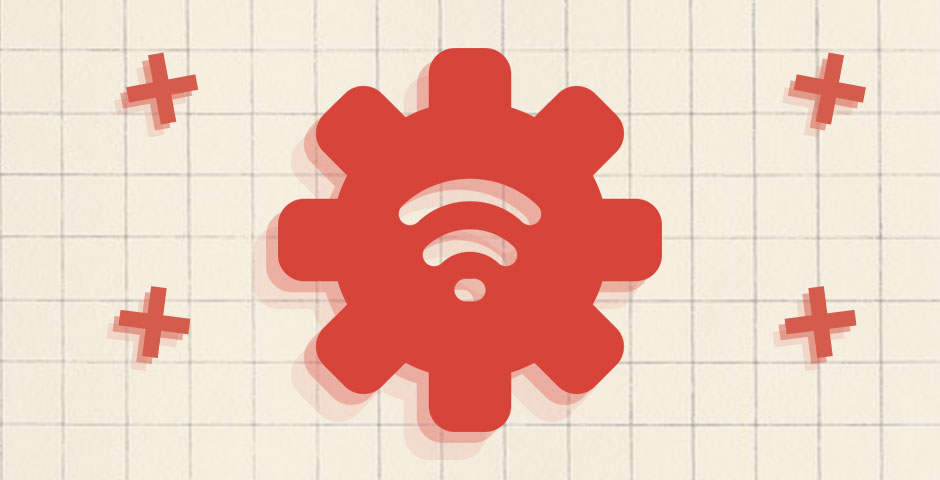
ترقية العتاد للحصول على أقصى FPS
إذا ضبطت الإعدادات وما زلت تعاني من انخفاض FPS، قد تحتاج إلى ترقية العتاد:
- GPU: أهم ترقية لرفع الأداء.
- CPU: إذا كان المعالج يحد الأداء، الترقية تساعد كثيرًا.
- RAM: يوصى بـ 16 جيجا على الأقل.
- التخزين: SSD يقلل أوقات التحميل ويحسن استجابة النظام.
FPS كمفتاح الأداء العالي في CS2
من خلال التعرف على أسباب انخفاض الـ FPS وضبط الإعدادات المناسبة، إلى جانب الاستفادة من أوامر الكونسول أو حتى ترقية العتاد، ستتمكن من الوصول إلى أداء أكثر سلاسة. وتذكّر دائمًا أن كل إطار له قيمته—فالحفاظ على معدل إطارات مرتفع قد يكون هو الفارق الذي يمنحك الفوز في مباريات CS2.








































![إعدادات sh1ro في CS2: كل ما تحتاج معرفته [2025]](https://community.skin.club/wp-content/uploads/2024/09/Main-x-Name-1-5.jpg)
![كيفية تشغيل CS2 على جهاز ضعيف: الدليل النهائي [2025]](https://community.skin.club/wp-content/uploads/2024/08/Main-x-Name-13.jpg.webp)